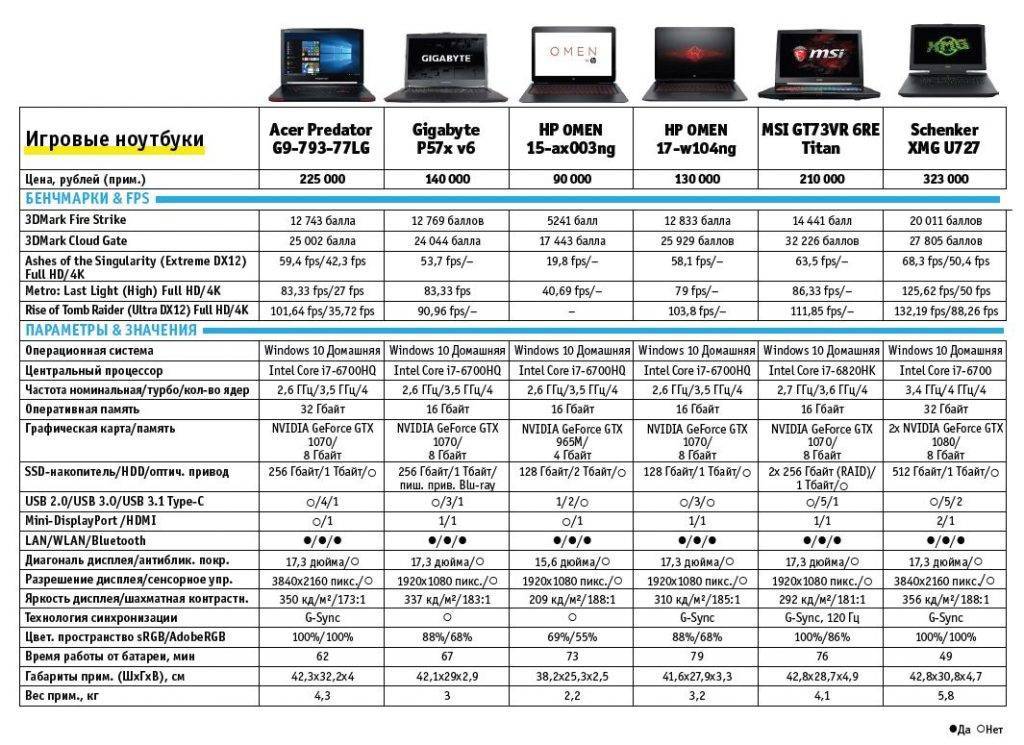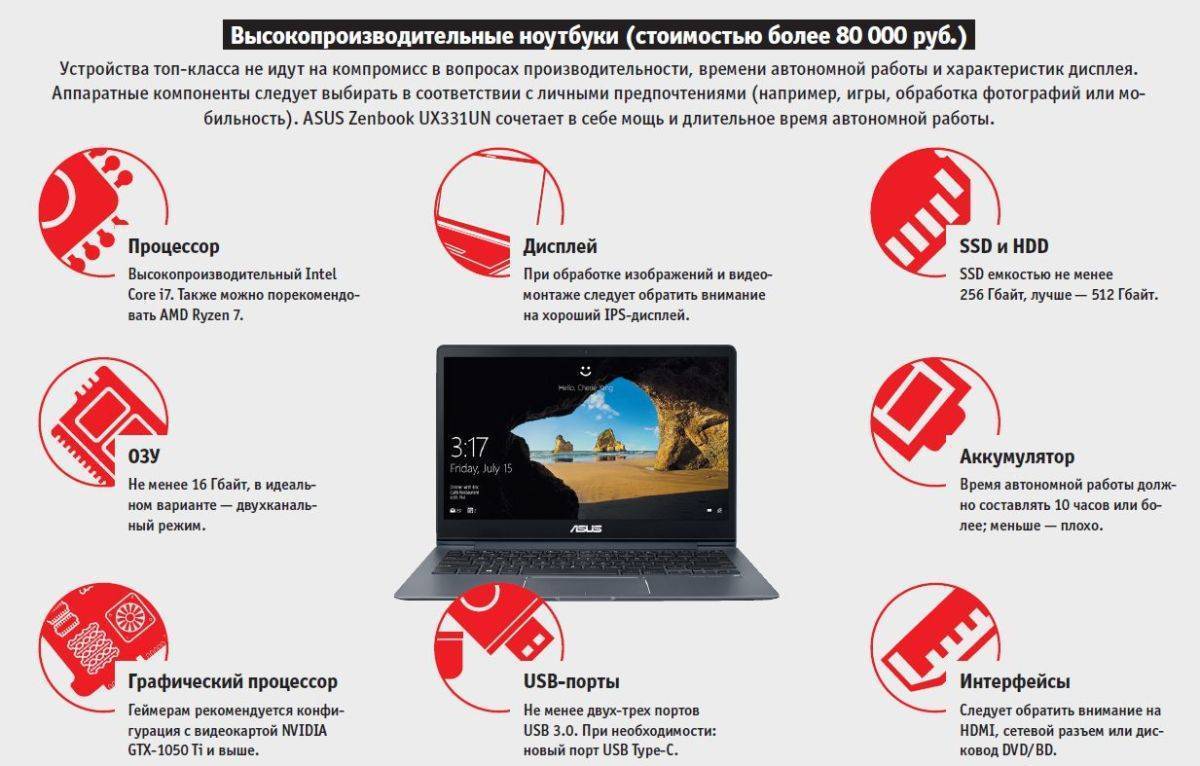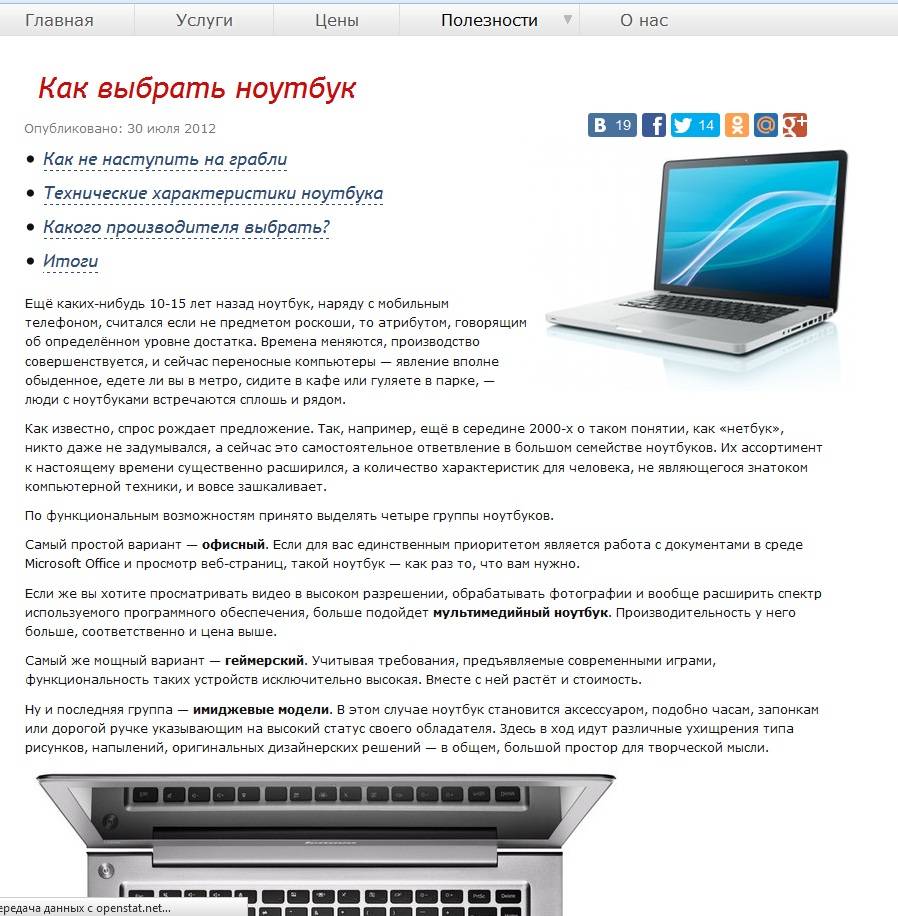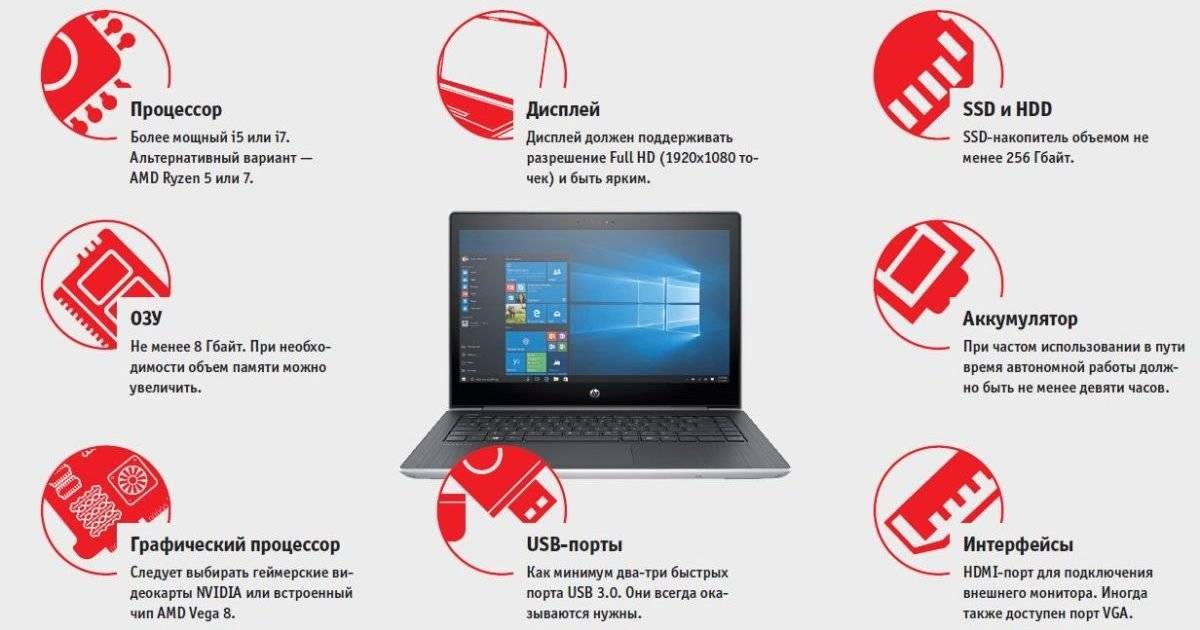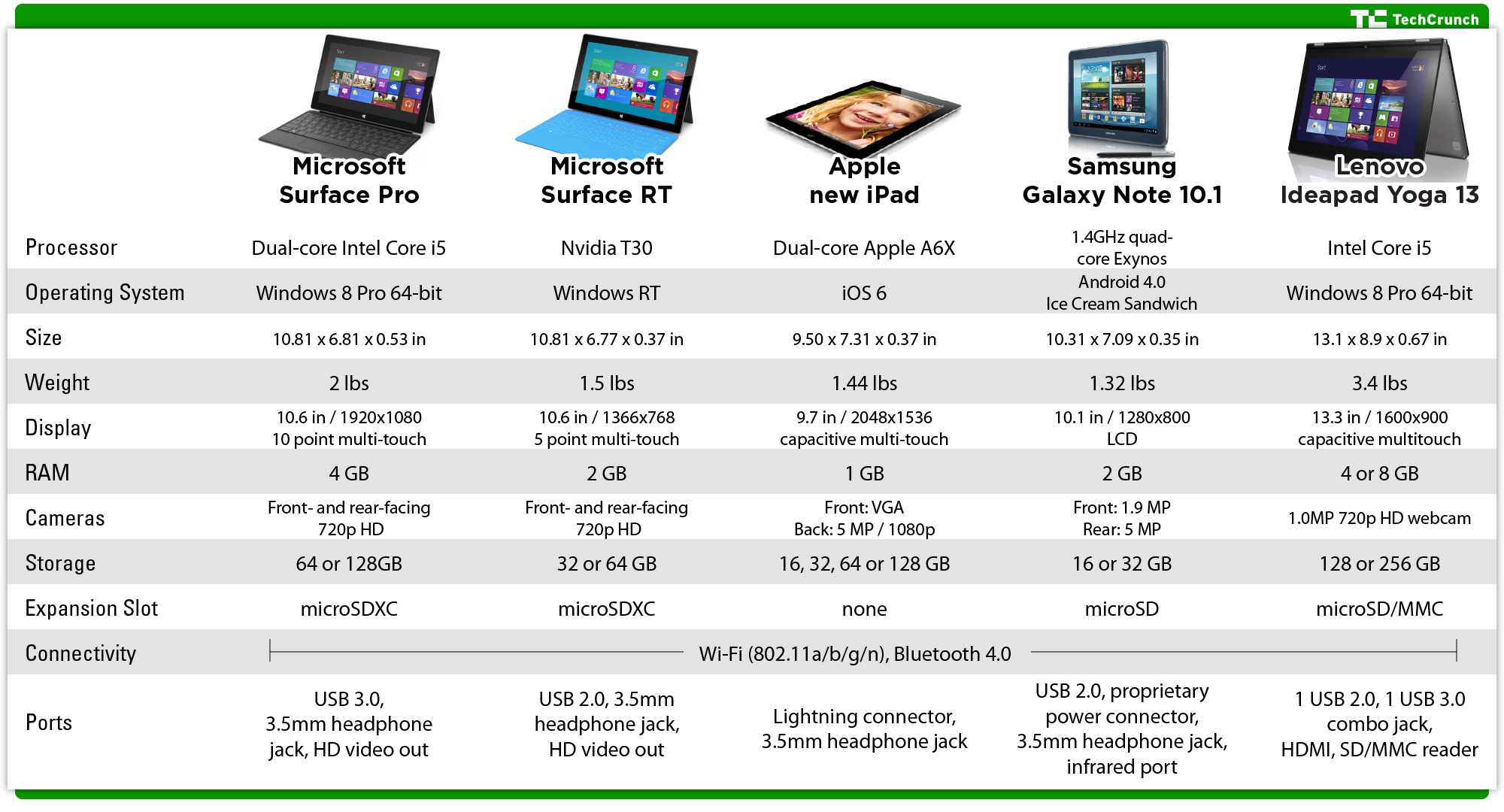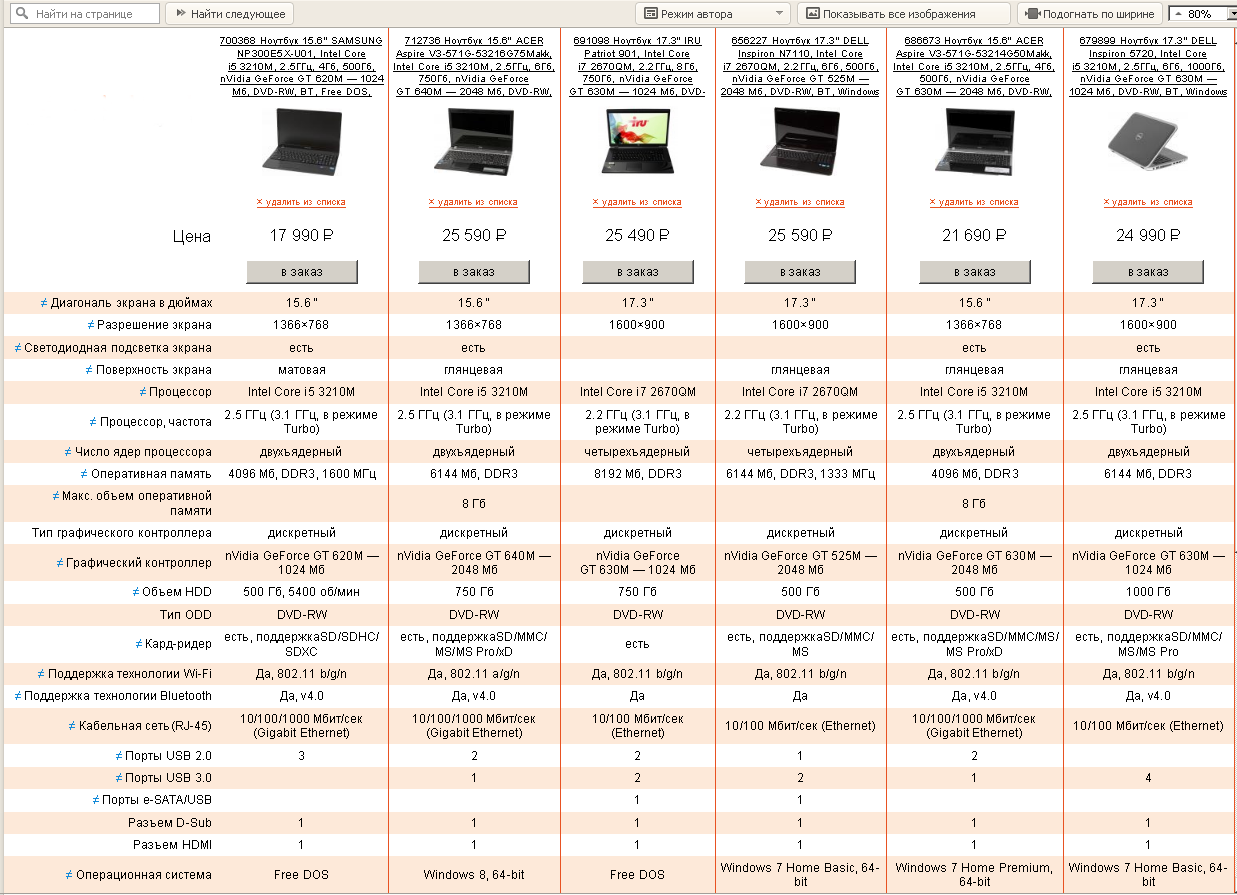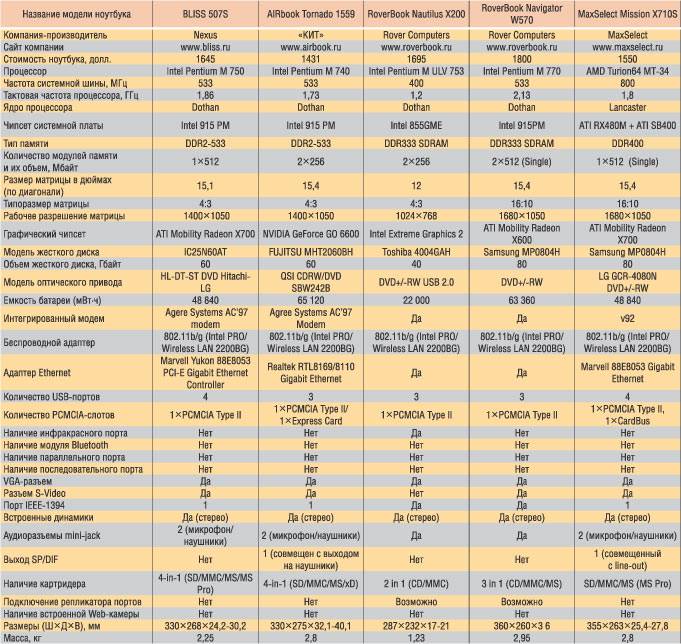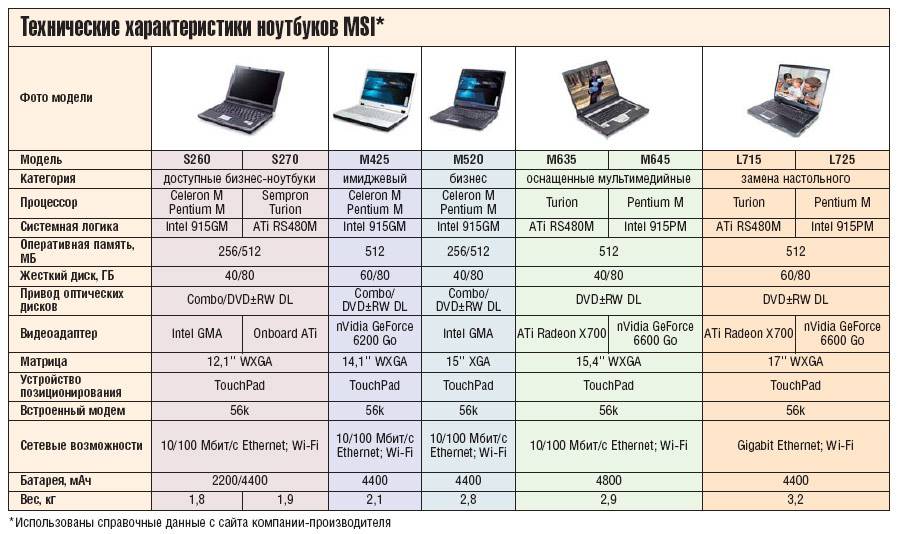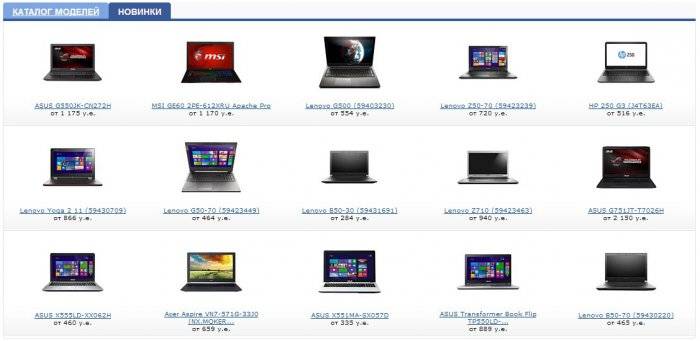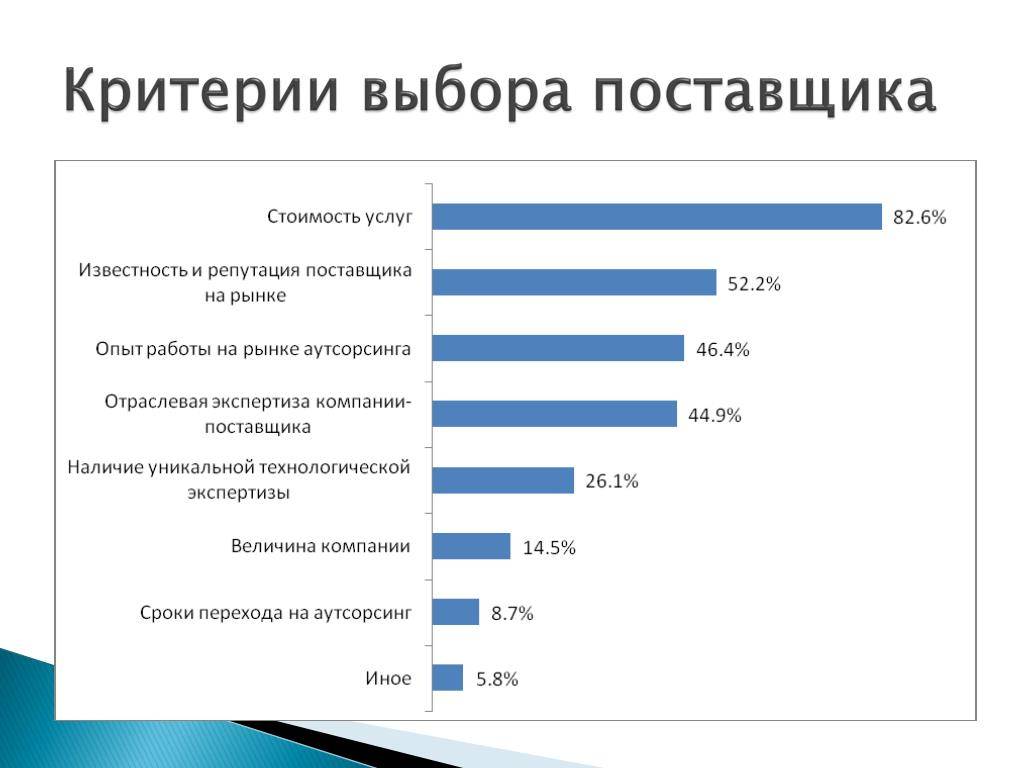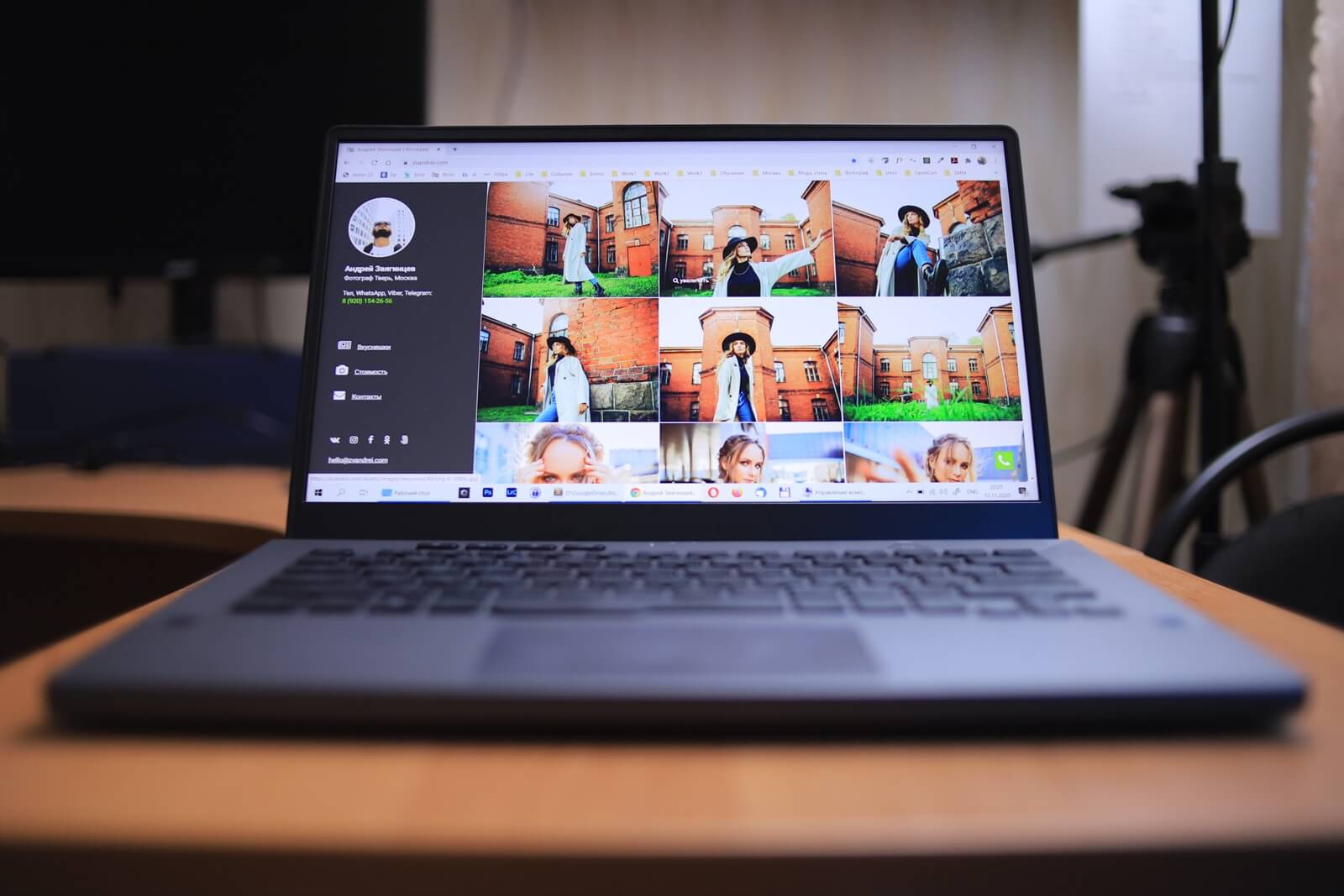О флешке и других внешних запоминающих устройствах
Намереваясь приобрести недорогой ноутбук, покупатель в то же время предъявляет к нему достаточно строгие требования.
В этой ситуации стоит прислушаться к рекомендациям специалистов: одно из важных свойств ноутбука – это его мобильность!
И исходя из этого постулата, лучше отказаться от встроенного DVD. «Жертва» в полной мере окупится: в этом случае можно будет сэкономить как на стоимости, так и на весе, независимо от того, будет ли это недорогой игровой ноутбук или ноутбук для студента.
При таком раскладе не придётся ломать голову над дилеммой: что лучше: ноутбук или… Без дополнительных затрат можно будет приобрести DVD-ROM с интерфейсом USB.
Нужен ещё один – дополнительный – веский довод? Это несложно: так часто ли приходится пользоваться DVD-дисками? Аналогично можно оценить работающий USB HDD и флешки!
Установленная операционная система
Обратите на этот пункт особое внимание, т.к. от него напрямую зависит цена и ваша головная боль в будущем
Ноутбуки поставляются с операционными системами Windows, Linux или DOS. Правда, есть ещё «макбуки», т.е. лэптопы от компании Apple с операционкой Mac OS, но я их не беру во внимание в рамках этой статьи. Чтобы купить MacBook нужно просто прийти в салон и выбрать модель, подходящую по размерам и цене.
Чтобы сэкономить смотрите на ноутбуки с бесплатными операционными системами Linux или DOS. Само по себе наличие этих ОС не значит что придётся работать именно с ними. Это «номинальные» системы, с которыми в реальности никто не работает. Вам придётся самим установить Windows на такой ноутбук или пригласить специалиста. Ничего сложного в установке Windows нет, и в этом можно убедиться, ознакомившись с моей статьёй.
Но, если вам дорого ваше время и не жалко дополнительных 50-100$, то берите модель с установленной операционной системой Windows 10. Но учтите, что при выходе новой версии Windows, её всё равно надо будет устанавливать вручную. По поводу выбора между Windows 7 и Windows 8/10 я скажу, что особой разницы нет. Семёрка и восьмёрка на данный момент ещё нормальные ОС, но десятая версия стремительными шагами набирает популярность, т. ч. «чему быть, того не миновать». Windows 10 заточена под планшетные компьютеры с сенсорным экраном, и многим это не нравится, но скоро все привыкнут)
Бюджет на покупку ноутбука
Следует заранее определить бюджет. Перед тем, как начать поиск ноутбука нужно определить, сколько планируете потратить за него.
На рынке предлагается огромное разнообразие ноутбуков в каждом ценовом диапазоне, поэтому установите предел, чтобы сузить круг искомых моделей. Определите, какие функции в ноутбуке важны и сравните с вашим бюджетом.
Если выбираете ноутбук только для работы с электронной почтой и для серфинга в Интернете, то эта модель будет стоить дешевле.
Если в планах запускать на ноутбуке игры, стоит рассматривать модели с дискретной видеокартой. Следует помнить, что чем мощнее видеокарта, тем дороже будет стоить ноутбук. При рассмотрении видеокарт, обязательно следует узнать характеристики процессора.
Также следует определиться с тем, какая операционная система для вас предпочтительнее — Linux, Windows или Mac OS. Её выбор, очевидно, зависит только от вас, но здесь есть несколько нюансов:
В первую очередь следует выбрать ту, с который вы знакомы. Если вы ранее использовали одну операционную систему и привыкли к нем, будет проще с ней работать, чем осваивать совершенно новую для вас. Только не позволяйте себе, чтобы ваша первая система стала последней, поэтому нужно узнать минимальные требования «железа» для нормальной работы предпочитаемой ОС.
Выбирайте ту операционную систему, которая будет соответствовать вашим требованиям. Возможно, для работы будут нужны программы, которые не поддерживает ваша ОС, но знайте, что их можно запустить через эмулятор, например, утилиту VirtualBox.
Если вы только начинаете осваивать компьютер, можно выбрать систему, которая знакома членам семьи или друзьям, и которые помогут разобраться в том или ином вопросе. В противном случае вам будет нужно обращаться в сервисный центр.
Как избежать популярных ошибок?
Если будущий владелец не учтет некоторые популярные ошибки, ноутбук очень быстро перестанет приносить радость.
Вот самые распространенные ошибки:
- Ориентироваться только на бюджет. Если сумма на покупку ноутбука ограничена, многие пользователи предпочитают покупать бюджетные устройства. Но в результате оказывается, что устройство начинает работать со сбоями и серьезно подвисать. Здесь есть несколько вариантов. Первый — немного подождать с покупкой и накопить нужную сумму. Второй — купить подержанный ноутбук или заказать гаджет в кредит или рассрочку.
- Поддаваться на скидки и акции. В магазинах часто используют популярный трюк: сначала искусственно повышают стоимость определенных товаров, а потом делают на них «скидку». Покупатели думают, что они сэкономят, хотя на самом деле это не так.
- Покупать самые дорогие модели. Вопреки распространенному стереотипу, дорогие устройства далеко не всегда являются самыми лучшими. Ориентироваться следует именно на потребности пользователя и покупать ноутбук с учетом предполагаемой сферы применения.
Если ноутбук покупают в подарок, следует заранее и ненавязчиво уточнить у будущего владельца информацию о том, как и для каких целей будет использоваться устройство. Это поможет выбрать подходящую модель.
Быстрый процессор — сердце ноутбука
Идём дальше, и смотрим на процессор. Имеет смысл рассматривать ноутбуки на современных процессорах Intel или AMD. Тут есть стратегический момент: процессоры Intel быстрее чем AMD, но процессоры AMD есть с более мощной встроенной графикой.
Поэтому, если это ноутбук без дискретной видеокарты (об этом ниже), а хочется когда-никогда погонять в игрушки, то лучше выбирать АМД A-серии, но для комфортной работы лучше Intel, т.к. они быстрее работают в офисных программах и в интернете. Для дома нет смысла искать шести-восьмиядерники, с головой хватит 4 (для игр), а вообще даже два ядра. Фух, надеюсь понятно разложил колоду!
Процессоры Intel
Современные процессоры Intel для ноутбуков бывают:
- совсем бюджетные Atom и Celeron
- средние Core M3, M5, M7 и Pentium
- мощные Intel Core i3, Core i5, Core i7
- ТОП Core i9
- секретный Xeon, для узких задач
Модели одной серии (первая буква и цифра) отличаются только тактовой частотой, на которой они работают. Например Pentium B960 – работает на частоте 2,2 ГГц, а B980 – на частоте 2,4 ГГц (такая разница почти не заметна в работе). Чем больше кеша первого (L1), второго (L2) и третьего (L3) уровней, тем лучше. Но это привязано к модели и не меняется в рамках одной серии, т.ч. смотрите только на код процессора.

Для неторопливой работы дома можно остановиться на ноутбуке с процессором Intel Celeron или Atom (x5, x7). Но лучше Pentium (N4200 предпочтительнее чем N3710) или энергоэффективный Core M, который работает без вентилятора, тихо. Их производительности вполне хватит для решения большинства повседневных задач.
Intel Core i3 почти не имеет преимуществ перед младшими братьями, поэтому для более комфортной работы лучше сразу брать платформу на процессоре Core i5. Процессоры Core i7 ещё более мощные, но и стоят существенно дороже. Intel Core i9 стоит очень дорого, это самый быстрый процессор для ноутбука. В рамках одной линейки, арифметика выбора простая: чем дороже и больше циферки в модели, тем лучше.
Процессоры AMD
Процессоры AMD бывают:
- серий E (устаревшие E-350, E-450) и E2 (9000, 9000e)
- A4, A6, A8, A10, A12 с хорошей видеокартой
- FX-серия, без видео вообще
- топовая серия Ryzen
Я не советую обращать внимание на сверхбюджетные ноутбуки с процессорами АМД серии «E2» и тем более «E». На них невозможно комфортно работать, тормозит даже браузер! Для начала обращайте внимание на процессоры серии «A»
В названии дальше идут цифры, в которых закодирована частота работы. Например, A4-4300M означает процессор, который работает на тактовых частотах 2,5-3,0 ГГц.
Учтите, что если взять два процессора Intel и AMD Ax с одинаковой частотой, то Intel будет быстрее! Но в АМД более быстрое графическое ядро, а это значит, что будут идти игры нескольколетней давности. Правда, в процессорах Intel с графикой Iris Pro тоже всё хорошо.

Процессоры AMD FX хороши по соотношению цена/скорость и не имеют дискретной видеокарты, поэтому в таком ноутбуке всегда установлена отдельный видеопроцессор, что делает их средне-пригодными для игровых применений. Если будете брать ноут на FX-процессоре только для работы, то вы нормально так переплатите за видеокарту. В таком случае лучше посмотреть на Intel Core i5, i7.
Процессоры Ryzen 3, Ryzen 5 и Ryzen 7 наступают на пятки Intel Core третей, пятой и седьмой серий соответственно. Это топовые процессоры от AMD с видеочипом AMD Radeon RX Vega. Но у более ранних версий вообще нет встроенного видеоядра, так же как у FX. В связи с этим, ноутбуки на ранних процессорах Ryzen оснащаются дискретной видеокартой, от не самой плохой до топовой. В таком случае выходит, что в Ryzen 3 почти нет смысла, т.к. для игр он чуть слабоват, но за видео придётся доплатить, т.е. лучше тогда Intel i3, т.к. он несёт в себе встроенную графику офисного уровня.
×
Рекомендации
Как видите, универсальной модели ноутбука, которая подходит сразу для всех задач, не существует. При покупке портативного ПК четко определитесь с его параметрами и исходя из этих данных выбирайте подходящую модель.
Не советую покупать ноутбук через интернет — могут подсунуть что-то не то, даже случайно. Только оффлайн магазин и только новый товар с официальной гарантией. Можно рассматривать интернет магазины с пунктами выдачи.
В самом магазине не сильно доверяйте консультанту, особенно если он настойчиво советует определенную модель — не исключено, что стоит задача втюхать неликвидный товар, в том числе по акции
А во время акций лучше обратить внимание не на модели, которые продаются со скидкой, а на ноутбуки, в нагрузку с которыми дарят аксессуары или периферийный устройства — например, мышку с ковриком или кейс для переноски
Если у вас есть друг или знакомый, который хорошо разбирается в компьютерной технике и периферии, не стесняйтесь и попросите помощи, вплоть до совместного похода в магазин. Помните: есть люди которые лгут в торговле(когда-то с такими даже приходилось работать в одном магазине, доверие к ним конечно было нулевое), и очень часто продавец заинтересован прежде всего в получении комиссионных, а не в решении проблемы клиента.
Если же, хороших или профессиональных специалистов у вас в ближайшем окружении нет, то можете обратиться ко мне. Все подробности есть на странице: Услуга по подбору ноутбука. Работа выполняется в ручную и может занимать до 7 часов времени, поэтому услуга не бесплатная и заказов могу взять ограниченное количество.
Параметры экранов у ноутбуков
Правильно подобрать параметры экрана при покупке ноутбука для дома или для работы — в значительной мере обезопасить глаза от излишней усталости.
Конечно, это не значит, что можно пользоваться устройством круглыми сутками — обязательно следует делать периодические перерывы, а еще лучше зарядку для глаз.
Размеры дисплеев
У современных ноутбуков размеры матрицы, в среднем, имеют диагональ от 14 до 17 дюймов. Этому же размеру соответствует корпус ноутбука. Чем меньше габариты лептопа, тем он, как правило, легче. Определяя, какой ноутбук выбрать, учитывайте где и как он будет использоваться. Если только дома как альтернатива десктопному ПК, можно взять лептоп с диагональю побольше. Если ноутбук вы планируете брать на лекции или в командировки, берите ноут поменьше и полегче.
Определяя, какой ноутбук выбрать, учитывайте где и как он будет использоваться. Если только дома как альтернатива десктопному ПК, можно взять лептоп с диагональю побольше. Если ноутбук вы планируете брать на лекции или в командировки, берите ноут поменьше и полегче.
Разрешение экрана
В 2022 году рекомендуемый минимум — разрешение не менее Full HD, то есть 1920×1080 пикселей. Однако до сих пор выпускаются портативные ПК с разрешением меньше, и часто стоят они немало. На мой взгляд, это издевательство над пользователями, нарушающее все возможные международные конвенции по правам человека.
Такое возможно если это ноутбук для офиса — довольно часто рабочие места оснащены хорошими мониторами, но вместо громоздких стационарных ПК используются ноутбуки (в том числе с прицелом на возможные командировки сотрудников).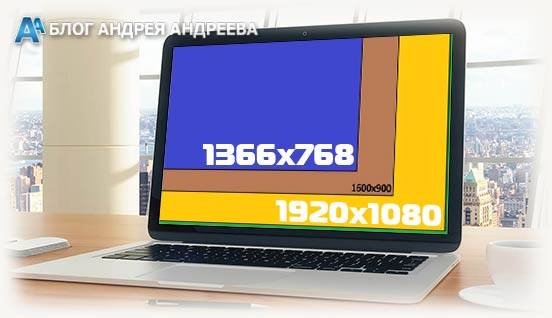 При монтаже видео профессионалами почти всегда используется качественный внешний монитор — экран ноутбука слишком маленький для комфортной работы в видеоредакторе, так как монтажный стол содержит много мелких элементов.
При монтаже видео профессионалами почти всегда используется качественный внешний монитор — экран ноутбука слишком маленький для комфортной работы в видеоредакторе, так как монтажный стол содержит много мелких элементов.
Какие виды матрицы бывают
Довольно распространенный тип матрицы, который все еще используется в лептопах — TN+Film. Для работы с документами она еще может подойти, для всех остальных задач уже нет.
Для графических дизайнеров или художников, а также видеографов лучше всего подходит матрица OLED, однако такой тип стоит намного дороже от вариантов попроще
Как вариант, можно использовать IPS или VA, но в этом случае обращайте внимание на такой важный параметр как цветовой охват
Распространенная ошибка — брать игровой ноутбук для работы с графикой. Да, экраны у таких устройств тоже неплохие, но «заточены» они совсем под другие задачи, при этом не отличаются широким цветовым охватом.
Покрытие экрана
Матовое покрытие больше подходит для работы с текстом, просмотра фильмов и серфинга в интернете, а также бизнесменами или клеркам, которые часто бывают в разъездах.
Глянцевые матрицы лучше передают цвета, поэтому больше подходят для обработки видео или изображений, а также для игр.

Частота обновления экрана или герцовка
Высокая герцовка актуальна только для гейминга. Экран с частотой обновления 120 или 144 Гц в этом случае — очень неплохой вариант.
Сенсорный экран
Таким экраном часто оснащают ноутбуки типа «трансформер».
Как правило, этот вариант обходится дороже. Актуально только в случае, если вы планируете использовать лептоп в том числе как планшет — например, удобно развалиться на диване и дремать под бубнеж какого-нибудь увлекательнейшего блокбастера.
Оперативная память: самый короткий экскурс для непосвященных
Решение вопроса: «Как выбрать ноутбук для дома?» должно опираться, прежде всего, на предусмотрительность. Ведь в будущем портативное устройство может стать помощником каждого члена семьи или обязательно будет использоваться разносторонне. Поэтому «запас прочности» ОЗУ вычислительной машины должен быть соответствующим.
Простой пример. В семье есть несовершеннолетние дети — они будут загружать ресурсоемкие игры, маленький ребенок захочет смотреть мультфильмы, жена не прочь поговорить с подругой по Skype, а муж не может жить без онлайн-трансляций футбола. Как вы понимаете, оперативная память должна со всем этим справляться, чтобы ноутбук не тормозил и не вис. На сегодняшний день переносные компьютеры оснащаются четырьмя гигобайтовыми планками памяти, что, в общем-то, является стандартом комплектации для вычислительной машины современности.
Тем не менее, у пользователя всегда имеется возможность самостоятельно расширить объем ОЗУ. Для того чтобы добавить дополнительные «гигабайты оперативности», необходимо знать, какой тип памяти используется в вашем девайсе и способна ли операционная система работать с установленным потенциалом скоростных возможностей.
Параметры
Теперь несколько слов о том, как выбрать ноутбук по параметрам, и на что обратить внимание. Если при выборе вы внесли в свой список несколько моделей, следует сравнить их характеристики
Соберите информацию о процессоре. Ноутбуки более высокого качества, которые быстрее обрабатывают информацию, оснащены процессорами Intel, AMD, или AMR. Вы не найдете их в дешевых нетбуках или бюджетных ноутбуках. От мощности процессора зависит производительность вашего портативного компьютера. Поэтому если позволяет бюджет, лучше выбрать модель с более мощным процессором.
Объем жесткого диска практически не имеет значения, до тех пор, когда он в состоянии вмещать операционную систему, программы и необходимые данные. Но если вы хотите сэкономить на внешних носителях, объем может оказаться недостаточным для хранения коллекций фотографий, видео и прочего. Правда, его можно заменить более объемным, но только в сервисном центре. Скорость считывания данных с жесткого диска также влияет на производительность ноутбука
Важно иметь в виду, что чем быстрее жесткий диск, тем больше энергии ему требуется
Твердотельные накопители(SSD) предлагают гораздо большую эффективность, не производят шума, менее расходуют заряд аккумулятора, но имеют гораздо меньший объем (обычно от 30 до 256 ГБ), и, конечно, не из дешёвых. Если вы ищите ноутбук с хорошей производительностью, наличие твердотельного накопителя SSD будет в самый раз, но придется докупить внешний жесткий диск для хранения фотографий, видео и прочего. Конечно же, если вы не ограничены бюджетом, но наличие SSD является лучшим вариантом.
Определитесь, сколько оперативной памяти вам действительно нужно. Больший объем ОЗУ может быть заманчивым, ведь производители увеличивают его с тем, чтобы скрыть низкое качество процессора. Также если слишком мало оперативной памяти, то этого будет недостаточно для выполнения всех приложений. В общем, чем больше ОЗУ, тем быстрее будет работать ноутбук. Типичный размер оперативной памяти составляет от 1 до 4 ГБ. Лучше выбрать модель с памятью от 3 ГБ. Ноутбук с 4-мя гигабайтами ОЗУ будет идеальным, но следует убедиться, что установлена 64-разрядная операционная система.
Если в планах запускать игры, в таком случае нужна хорошая видеокарта. В ноутбуке должна быть установлена дискретная видеокарта, желательно, с выделенной памятью для 3D-игр, хотя это не является необходимым для большинства игр. Следует помнить, что мощные видеокарты потребляют большее количество энергии.
Проверьте наличие USB портов, чтобы их было в достатке для подключения мыши, принтера и других внешних устройств. Проверьте наличие слота для карт памяти.
Следует проверить наличие привода оптических дисков. Если вы планируете записывать CD/DVD диски или устанавливать с них программы, удостоверьтесь в наличии DVD-привода. В некоторых ноутбуках имеется также Blu-Ray привод. Если вы работаете с мультимедиа, то лучше выбрать именно такой привод, а не DVD.
Узнайте о разрешении экрана. Чем больше пикселей, тем выше стоимость, но и лучше качество изображения. Также следует видимость экрана при солнечном свете.
Проверьте Wi-Fi, убедитесь, что ноутбук может легко подключаться к интернету везде, где вы хотите.
Проверьте клавиатуру
Обратите внимание, удобны ли клавиши и их стучание. То же самое относится и к мыши
https://youtube.com/watch?v=AsYjCQsrPi4
Разъемы подключения
Для подключения большинства периферийных девайсов даже в 2022 году широко применяются порты USB. Их рекомендую иметь не менее трех. Желательно, чтобы хотя бы один из них был версии 3.0 для подключения скоростных устройств.
Для внешнего монитора обязательно наличие порта HDMI. Единственные исключения — обработка видео и графический дизайн. Используемые для этих целей крутые мониторы, как правило, подключаются через DisplayPort (не всегда актуально, но такое встречается). Интерфейс Thunderbolt нужен для подключения скоростных девайсов, например внешнего накопителя при обработке видео. В этом случае вообще незаметно, что это не встроенное, а внешнее хранилище.
Интерфейс Thunderbolt нужен для подключения скоростных девайсов, например внешнего накопителя при обработке видео. В этом случае вообще незаметно, что это не встроенное, а внешнее хранилище.
Микрофонный вход служит для подключения внешнего микрофона, аудиовыход для подключения колонок или наушников. В современных ноутбука часто вместо них установлен универсальный аудиовыход, куда можно подключать и микрофон, и наушники.
Порт LAN (RJ-45) необходим, если вы собираетесь подключаться к локальной сети через кабель, а не через Wi-Fi. Если его нет, то можно воспользоваться переходником(актуально на очень тонких корпусах).
Функциональное наполнение
Определились с размером? Пройдёмся по параметрам другим, чтобы понять, какой ноутбук лучший по соотношению цена-качество.
Обратите внимание на:
Процессор переносного ПК. Ожидать быстрого отклика на свои желания можно только от процессора с серьёзными показателями. Задайте себе вопрос: вы готовы платить за большую скорость работы при стандартном пользовании? Нет? Тогда вам подойдёт ноутбук с максимальным количеством ядер за такую цену. Выбирать между Intel и AMD особо не приходиться, второй значительно доступнее для недорогого сегмента.
Оперативная память
Не стоит особо заострять внимание на ОЗУ при выборе недорогого ноутбука. Для запуска самых простых игр на минимальных настройках нужна высокая скорость работы процессора с хорошей тактовой частотой
Памяти в 4 ГБ, при этом, вполне достаточно, чтобы уместить стандартные программы для лэптопа. В переносном ПК для дома на процессоре AMD вполне достаточно памяти на 6 ГБ для решения несложных задач.
Видеокарта. Мощностные показатели видеокарты крайне важны у компьютеров для игр. Не ожидайте хороших характеристик от бюджетного сегмента. Вы их просто не найдёте за такую цену.
Периферийные устройства. В любом современном ноутбуке в наличии практически всегда есть Wi-Fi, Bluetooth, камера и микрофон. С распространением флешек DVD-RW-привод «канул в Лету», в недорогих ноутбуках он отсутствует по умолчанию. Рекомендую обратить внимание на достаточное количество разъёмов для подключения сторонних устройств и увеличения функциональности. Вот и всё!
Бренд. Категорически не рекомендую приобретать «безымянный» китайский лэптоп. Почему, спросите вы? Отвечу: запчастей, в случае необходимости, просто не найдёте. Посоветую выбирать из недорогих ноутбуков известных производителей. У них сервисные центры на каждом шагу и забота о репутации, как не крути, а присутствует.
Помните! Недорогого ноутбука хватит на ближайшие 5-7 лет работы. Далее, он просто морально устареет и не станет тянуть новые версии программного софта. Для просмотра фильмов, ходьбы по интернету его будет вполне достаточно, на большее рассчитывать не придётся.
Топ бюджетных ноутбуков
Облегчить вам выбор поможет рейтинг самых популярных моделей.
Рекомендую выбирать хороший ноутбук среди:
Dell Inspiron 3584. Популярная дешёвая модель китайского производителя с заслуженно хорошей репутацией. Традиционно крепкий пластиковый корпус устройства с диагональю 15,6 дюймов и глянцевым TFT TN экраном с отличной цветопередачей и хорошим углом обзора. Процессор Intel i3 с тактовой частотой 2300 МГц, видеокарта интегрированная. Объем диска 1024 Гб, объем оперативной памяти 4 Гб. По характеристикам периферийного подключения превзошёл многих конкурентов в этом устройстве. Судите сами: Wi-Fi, Bluetooth, самые необходимые порты. Традиционная гарантия по обслуживанию в течение года + Windows 10 Домашняя. (Москва).
ASUS X509UJ-EJ048T. Хорошая машинка известного производителя, очень недорого. Удобный экран 15,6 дюйма на матрице Сердце устройства — процессор Intel Pentium с частотой 2300 МГц, дискретная видеокарта Geforce mx230. Объём жесткого диска SSD 256 Гб, оперативка вмещает 4 Гб. В отличие от предыдущей модели рейтинга, есть видеокарта для работы даже в фотошопе. В остальном периферийное расширение, точно такое же — Wi-Fi + Bluetooth. Для ярых поклонников продуктов Майкрософт маленькое предупреждение: предустановленная операционная система устройства Windows (но лучше переустановить на новую, при этом лицензию ввести из той, которая установлена на компе. Я писал в этой статье). На гарантийном обслуживании находится год. (Россия).
ASUS X705UA-GC877T. Для поклонников Асус, для которых не стоит вопрос, какого производителя выбрать, второй экземпляр подряд. Немного серьёзнее вместимость хранилищ на 4 Гб. Характеристики процессора точно такие же — Intel Pentium на тактовой частоте 2300 МГц, объём жёсткого диска SSD 256 Гб. Тип матрицы WXGA хорошо подойдёт для поклонников широкоформатных презентаций, размер экрана 17,3 дюймов. Соединиться со сторонними устройствами можно по технологии Bluetooth. Выход в интернет без проблем обеспечивается через Wi-Fi соединение. Нет слота под оптический диск. Традиционная ОС Windows 10. Чуть больше цена, чем у предыдущего собрата, но стоимость вполне оправданная. (Москва).
Lenovo IdeaPad S340-14IWL Grey. Небольшой нетбук в сине-белом цветовом исполнении станет отличным подарком девушке или девочке на День рождения! Довольно мощный для своей ценовой категории — Процессор Intel Pentium gold на 2300 МГц и объёмом оперативной памяти 4Гб. Матрица TFT TN и диагональ оптимального размера, 14,0 дюйма для сверхмобильных подростков подходит как нельзя лучше. Коммуницировать с друзьями через соцсети в кафе можно по свободному доступу вай-фай, передавать отличные фото по блютуз технологии. Программную прошивку хоть и не имеет, но работоспособность на высоте (как установить и сама программа в статье). Гарантийное бесплатное обслуживание в сервисных центрах в период длительностью один год. (Москва).
Lenovo IdeaPad L340-15IWL Grey. Отличается индивидуальным дизайном со смелой заявкой на имиджевый сегмент. Конечно же, корпус из пластика, но фактура и цвет удачно имитируют алюминий. Поворот экрана на 180°, диагональ 15,6 дюймов, с Full HD разрешением. Рамки вокруг экрана несколько широковаты, зато камера для общения под скайп надежно встроена. Отличный сверхскоростной накопитель SSD, но процессор двухъядерный. Рассчитывайте на устройство с набором стандартных функций. В интернете посидите, в сверхсовременные игры особо не поиграете. За такую цену, отличный вариант для домашнего пользования. Работает довольно тихо, в перегреве замечен не был. Время автономной работы не менее 7 часов. (Россия, Москва).
HP 14-cm0503ur Jack Black. Седьмой по счету бюджетный представитель рейтинга с оригинальным дизайном
Отличительная особенность модели — сверхэффективный процессор, дающий возможность работать вдали от прямого источника питания внимание! — 8 часов. К тому же, устройство очень тонкое и весит незначительно, какие-то 1,47 кг
К сожалению, отсутствует дополнительный цифровой блок, но удобная утопленная клавиатура с белой подсветкой отлично вуалирует этот недостаток. Оптимальный набор необходимых выходов для расширения функционала. 14-тидюймовый дисплей имеет разрешение 1366 х 768 пикселей и глянцевое покрытие. Вебкамера вполне приличная, для такой цены, передаёт изображение очень реалистично.

Как видите, в рейтинге представлены модели известных производителей. Какую марку выбрать, решать вам!
Подписывайтесь на блог и приходите в гости за полезными советами снова. Берите с собой друзей!
Пример HTML-страницы
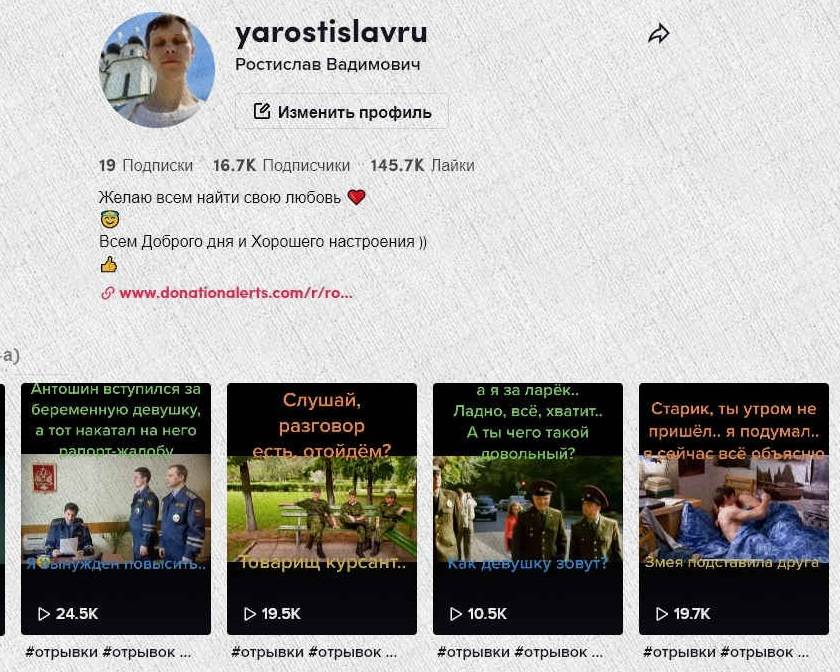
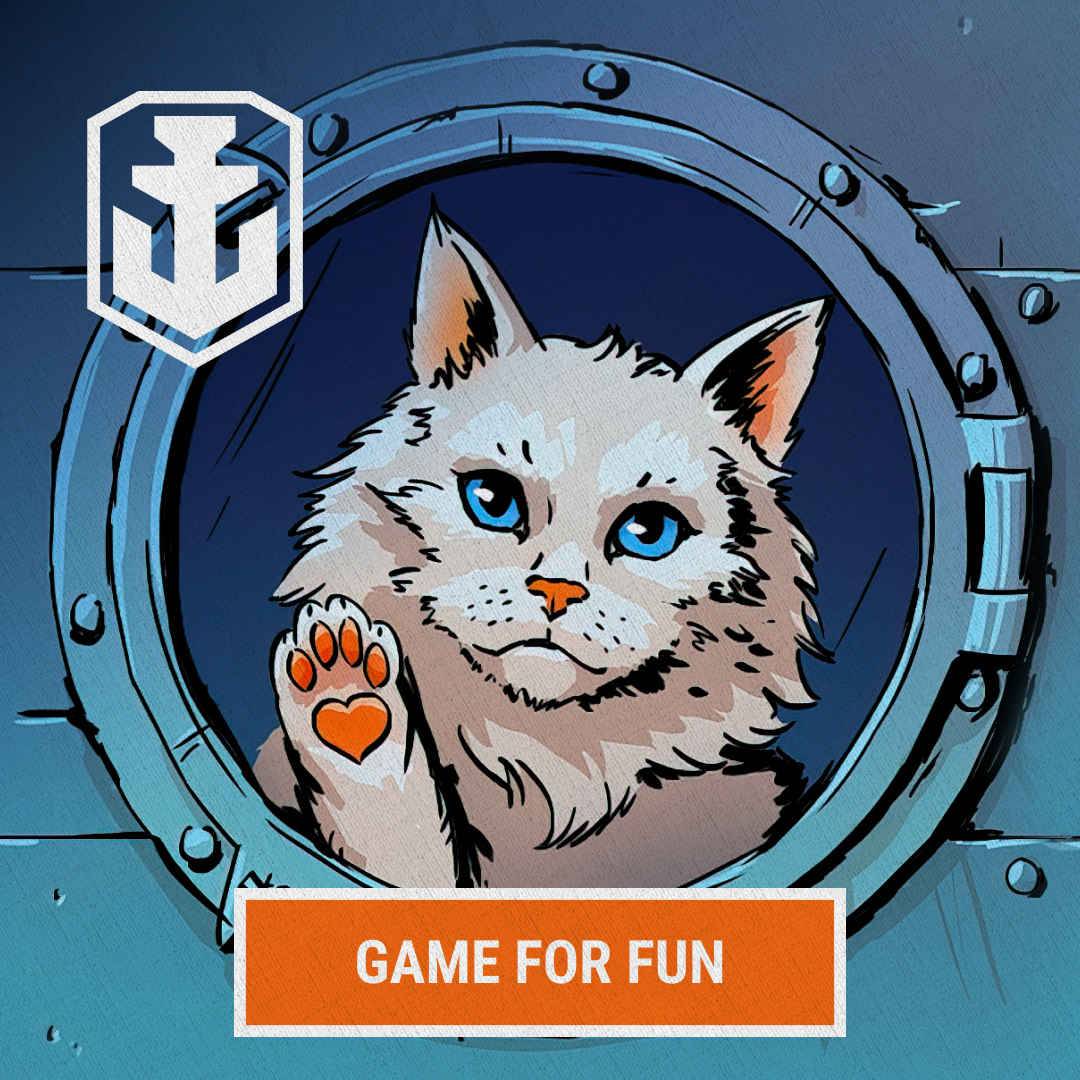
И напоследок: распространенные ошибки в процессе выбора
Безусловно, материал статьи лишь поверхностно коснулся сложного и ответственного момента — покупки портативного устройства. Основные критерии правильного выбора были упомянуты, и, скорее всего, в будущем вами будут учтены. Однако список типичных ошибок, допускаемых рядовым покупателем, возможно, заставит вас несколько по-другому взглянуть на вопрос: «Как выбрать ноутбук?».
Не следует покупать портативный девайс в угоду модным тенденциям. Поверьте, лэптоп в качестве банальной замены настольного ПК существенно проигрывает.
Нельзя вложить суперуниверсальность в компактную оболочку ноутбука. В любом случае, чего-то в нем будет не хватать! Чего греха таить — многого… Так что не тешьте себя иллюзиями, что «навороченный» лэптоп способен разрешить буквально все жизненные проблемы.
Диагональ экрана должна строго соответствовать ситуации использования. Зачем с собой таскать тяжелый 17” лэптоп, если вполне хватит 15”. Если допустить, что девайс вам нужен для просмотра электронной корреспонденции, веб-серфинга и общения в соц.сетях, то есть смысл остановиться на энергоэффективных 12”.
Автономность работы можно увеличить, но если бы вы знали, насколько неудобно станет использовать девайс. Дополнительная мощность убавит комфортность при работе и прибавит вес для транспортировки.
Вопрос: «Ноутбук или планшет, что выбрать?» — может показаться несколько странным. При явном выигрыше в компактности и удобстве использования сенсорный гаджет может существенно проигрывать лэптопу в производительности и по функционалу. Однако только цена способна расставить все точки над «и». Мощные современные планшеты давно обошли по всем параметрам бюджетные ноутбуки.
Теперь выбор за вами!
Мобильный ноутбук – надёжный путь в интернет
Занимаясь поиском средства для выхода в виртуальное пространство по характеристикам, учитывается вопрос, какую марку ноутбука предпочесть, и необходимость решения широкого ряда задач:
- интернет-серфинг;
- работа с электронной почтой;
- просмотр потокового видео;
- интернет-общение через ICQ и Skype;
- доступ к YouTube и другим популярным интернет-сервисам.
Выбранный Ноутбук Hp 250 g5, или дешевый ноутбук Lenovo ideapad 110, Lenovo ideapad 110 15acl – в числе многочисленных возможностей удачного выбора для решения выше перечисленных задач.
При покупке модели 13 любой марки нет смысла придавать большое значение конфигурации, так как производительность любой современной версии вполне подходит для решения всех необходимых задач. Выбирая устройство 13, можно быть уверенным, по умолчанию, что оно вполне заменит модель с мощным процессором, впечатляющим объёмом оперативной памяти и дискретной картой.
Аппараты с характеристикой диагонали 13 – это современная разработка, оснащённая всеми интегрированными средствами для доступа в виртуал. Использование модели 13 позволит получить удовольствие от общения по скайпу. Нужно только заранее подумать о встроенной в устройство 13 веб-камере и о том, как выбрать видеокарту.
Единственным существенным замечанием для ноутбука 13 дюймов будет рекомендация о сетях WiMAX. Независимо от выбора производителя, у многих товаров вместе с модулем беспроводной связи Wi-Fi предоставляется интегрированный модель WiMAX, обеспечивающий беспроводной доступ в интернет
Для солидного производителя важно позаботиться о нескольких «подводных камнях»
В частности, у ноутбуков есть такой недостаток, как широкая вариативность стандарта WiMAX. Независимо от того, ноутбук или компьютер, нетбук или ноутбук будет приобретён покупателем, каждый интегрированный модуль «заточен» под определённого провайдера, и с сетью другого он работать ни в коем случае не будет.